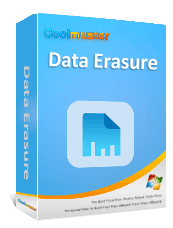Windows biçimlendirmeyi veya yeniden yüklemeyi denediğinizde aniden " Windows yüklü olduğu sürücü kilitli" hata mesajını mı gördünüz? Bu sorun can sıkıcı olabilir; kilitli bir sabit disk, sistemi silmenizi, biçimlendirmenizi veya yeniden yüklemenizi engeller. Bu sorun, şifreleme, bozuk bölümler veya kısıtlı erişim izinlerinden kaynaklanabilir.
Peki, kilitli bir sabit disk nasıl güvenli ve tamamen silinir? Endişelenmeyin; bu kılavuz, kilitli sabit diski tamamen silmenize ve cihazı kullanılabilir duruma geri yüklemenize yardımcı olacak iki etkili çözüm gösterecek.
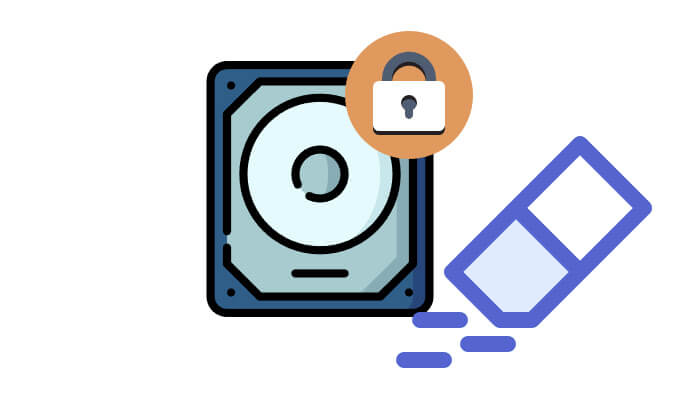
Kilitli sabit diskler silinebilir, ancak hangi yöntemin kullanılacağı kilit türüne bağlıdır. Aşağıda farklı kilitleme durumları ve bunlara karşılık gelen silme yöntemleri yer almaktadır:
DiskPart, diskleri ve bölümleri yönetmenize olanak tanıyan yerleşik bir Windows komut satırı yardımcı programıdır. Kilitli bir sabit sürücüyü silmek için kullanılabilir.
Kilitli sürücüyü DiskPart CMD kullanarak silmek için aşağıdaki adımları izleyin:
Adım 1. "Çalıştır" kutusunu açmak için " Windows + R" tuşlarına basın. Ardından, Komut İstemi'ni yönetici olarak başlatmak için "Ctrl + Shift + Enter" tuşlarına basın. cmd
Adım 2. Diskpart yardımcı programını açmak için "diskpart" yazın ve "Enter" tuşuna basın. Ardından, "list disk" yazın ve "Enter" tuşuna basın. Bu, yüklü ve bağlı tüm disklerin bir listesini görüntüler.
Adım 3. Kilitli sabit sürücüyü boyutuna göre belirleyin ve ardından "select disk X" yazın ("X" yerine kilitli sürücünün numarasını yazın). Disk korumalıysa, önce "attributes disk clear readonly" komutunu çalıştırın.

Adım 4. "clean" yazın ve "Enter" tuşuna basın. Bu, seçili diskteki tüm bölümleri ve verileri kaldırarak diski tamamen silecektir.
Windows sisteminizdeki kilitli bir sabit diski güvenli ve kapsamlı bir şekilde silmek istiyorsanız, profesyonel bir veri silme aracı olan Coolmuster Data Erasure kullanabilirsiniz. Bu yazılım, sabit diskinizdeki verileri yalnızca birkaç dakika içinde tamamen silmenize yardımcı olarak tüm verilerin kalıcı olarak silinmesini ve kurtarılamamasını sağlar. Ancak, sürücü BitLocker ile kilitlenmişse, yazılımı kullanarak sürücüyü silmeden önce BitLocker'ı kullanarak kilidini açmanız gerekir.
Coolmuster Data Erasure'ın temel özellikleri:
* Windows PC'nizdeki dosyaları tamamen silin , bunların kalıcı olarak silindiğinden ve kurtarılamaz olduğundan emin olun.
* İki silme modundan birini seçin: Hızlı silme için Hızlı Silme veya daha kapsamlı veri imhası için Derin Silme.
* Verilerin kurtarılamaması için üzerine birden fazla kez yaz.
* Fotoğraf, video, ses, belge, e-posta ve daha fazlası dahil olmak üzere her türlü dosyayı çeşitli depolama aygıtlarından silin.
* Üç silme seçeneği mevcuttur: Dosya Parçalayıcı, Sürücü Sileceği ve Boş Alan Sileceği.
* Hiçbir risk içermeyen, Windows verilerinin tamamının silinmesine yönelik güvenli, salt okunur ve uygun maliyetli bir çözüm.
* Windows 11/10/8/7 ile uyumludur.
Windows kilitli bir sabit diski nasıl sileceğiniz aşağıda açıklanmıştır:
01 "Bu Bilgisayar"a gidin, BitLocker ile şifrelenmiş sürücüye sağ tıklayın (muhtemelen bir asma kilit simgesi olacaktır) ve "Sürücünün Kilidini Aç"ı seçin. İletişim kutusuna parolanızı girin ve "Kilidi Aç"a tıklayın.
Parolanızı unuttuysanız ancak BitLocker etkinleştirildiğinde oluşturulan 48 haneli sayısal kurtarma anahtarını kaydettiyseniz, BitLocker'a bağlı Microsoft hesabınızı kullanabilirsiniz. Kurtarma anahtarı çevrimiçi olarak saklanabilir.
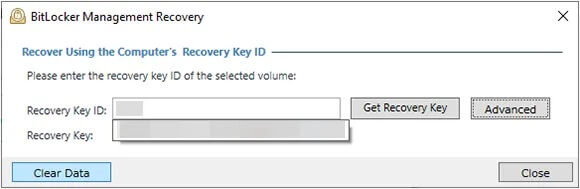
02 Coolmuster Data Erasure'ı bilgisayarınıza indirip kurun, programı açın ve "Drive Wiper"ı seçin. Ardından, silmek istediğiniz sabit sürücüyü seçin.

03 İstediğiniz silme seviyesini seçin ve sürücüyü silmeye başlamak için "Şimdi Sil" > "Tamam"a tıklayın. İşlem tamamlandığında, kilitli sabit sürücünüz tamamen silinecektir.

Video Eğitimi:
Gelecekte kilitli sabit disk sorunlarıyla karşılaşma olasılığını azaltmak için şu önleyici adımları göz önünde bulundurun:
Kilitli bir sabit diskle başa çıkmak imkansız değildir. Yukarıda belirtilen iki yöntemle onu tamamen silebilirsiniz. Daha güvenli, risksiz ve kullanıcı dostu bir çözüm arıyorsanız, Coolmuster Data Erasure kullanmanızı şiddetle tavsiye ederim. Bu araç, sabit diski güvenli bir şekilde silmekle kalmaz, aynı zamanda gizliliğinizi de koruyarak verilerinizin kurtarılamamasını sağlar.
Bu tür olayların önüne geçmek için, sabit diskinizi kilitledikten sonra şifrenizi güvenli bir yerde sakladığınızdan emin olun; çünkü tüm kilitler kolayca açılamayabilir.
İlgili Makaleler:
[Adım Adım Kılavuz] Windows SSD Diskini Silmenin 5 Güvenilir Yolu
Toshiba Harici Sabit Sürücüyü Sıfırlama: Yeni Başlayanlar İçin Adım Adım Kılavuz
[Çözüldü] Windows / Mac / Android / Kamera'da SD Kart Nasıl Silinir?
HP Dizüstü Bilgisayardaki Tüm Veriler Nasıl Silinir? 3 Güvenli Yöntemle Çözüldü